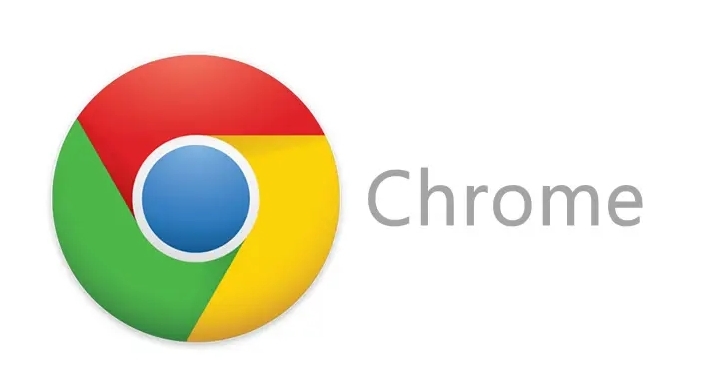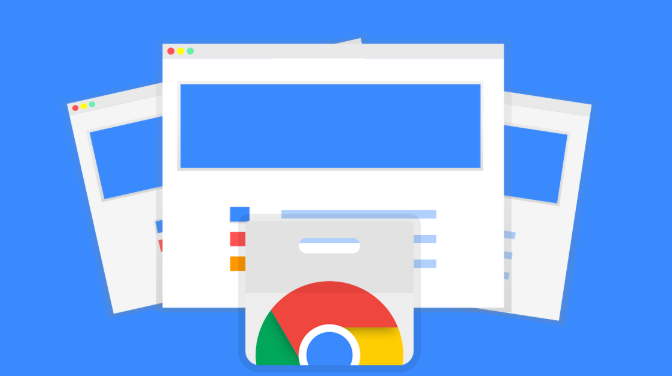详情介绍

打开Chrome浏览器,在地址栏输入`chrome://extensions/`并回车,进入扩展程序管理页面。依次点击每个插件下方的开关按钮将其暂时禁用,每禁用一个后刷新当前页面测试是否仍出现崩溃现象。通过这种方法可以快速定位导致问题的特定插件。
若发现某个插件存在兼容性问题,可尝试点击该插件右下角的“重置”按钮恢复默认设置。注意此操作会清除自定义参数,需重新配置相关选项。对于无法修复的故障插件,直接拖拽至回收站图标进行卸载,随后从官方应用商店重新下载安装最新版本。
清理浏览器积累的临时数据能有效改善运行环境。点击右上角三个点选择“更多工具”,再点击“清除浏览数据”,勾选“所有时间”范围内的“缓存的图片和文件”“Cookie及其他网站数据”,点击清除后重启浏览器。过时的缓存记录有时会干扰插件正常加载。
进入设置菜单下的“关于Google Chrome”页面,系统会自动检测更新版本并提示安装。保持浏览器与所有插件处于最新状态至关重要,因为开发者通常会在新版本中修复已知漏洞和兼容性错误。更新完成后建议重启浏览器使更改生效。
创建新的用户配置文件有助于判断是否是原配置损坏所致。在设置中选择“管理其他用户”,添加一个新用户账户,切换至该账户后测试插件稳定性。如果新账户下运行正常,说明原始配置文件可能存在数据冲突,此时可将书签、密码等信息逐步迁移到新账户。
按组合键Shift+Esc打开任务管理器,查看是否有标签页或进程占用异常高的内存资源。选中高耗能项后点击“结束进程”释放系统资源。某些插件因设计缺陷可能导致内存泄漏,及时终止相关进程可避免连锁反应。
尝试关闭硬件加速功能测试稳定性。在设置页面的“系统”部分取消勾选“使用硬件加速模式(如果可用)”。该选项虽能提升性能,但也可能引发图形渲染相关的崩溃问题,特别是老旧设备或特定插件组合时更容易出现此类故障。
通过上述步骤逐步排查和处理,用户能够系统性地解决Chrome浏览器插件频繁崩溃自动关闭的问题。每个操作环节均基于实际测试验证有效性,可根据具体设备环境和需求灵活调整实施细节。